Sélectionnez les outils affichés et repositionnez la barre de navigation à l'aide des options du menu de la barre de navigation.
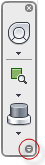
Liste déroulante du menu Personnaliser
Contrôle l'affichage des outils de navigation dans la barre de navigation
Vous pouvez définir les outils de navigation qui s'affichent dans la barre de navigation avec le menu Personnaliser. Pour afficher le menu Personnaliser, cliquez sur le bouton Personnaliser. Dans le menu Personnaliser, cliquez sur les outils de navigation que vous voulez afficher dans la barre de navigation. La position des outils de navigation dans la barre de navigation est prédéfinie et ne peut pas être modifiée.
Pour afficher un outil de navigation dans la barre de navigation
- Dans la barre de navigation, cliquez sur Personnaliser.
- Dans le menu Personnaliser, cliquez sur l'outil de navigation que vous voulez afficher dans la barre de navigation.
Une coche située à côté du nom d'un outil de navigation indique que l'outil est affiché dans la barre de navigation.
Pour supprimer un outil de la barre de navigation, effectuez l'une des opérations suivantes
- Cliquez à l'aide du bouton droit de la souris sur l'outil que vous voulez retirer, puis choisissez Supprimer de la barre de navigation.
- Dans la barre de navigation, cliquez sur Personnaliser. Dans le menu Personnaliser, cliquez sur l'outil à supprimer.
Repositionnement et réorientation de la barre de navigation
Pour régler la position et l'orientation de la barre de navigation, liez-la à l'outil ViewCube, ancrez-la lorsque l'outil ViewCube n'apparaît pas ou positionnez-la librement le long d'un des bords de la fenêtre en cours. Lorsque la barre de navigation est liée à l'outil ViewCube, elle est placée au-dessus ou en dessous du ViewCube, dans une orientation verticale. Lorsqu'elle n'est pas liée ni ancrée, la barre de navigation peut être librement alignée le long d'un des bords de la fenêtre du modèle en cours.
Utilisez le menu Personnaliser pour repositionner la barre de navigation. Lorsque la barre de navigation n'est pas liée à l'outil ViewCube ni ancrée, une poignée de saisie apparaît. Faites glisser cette poignée pour repositionner la barre de navigation le long d'un des côtés de la fenêtre du modèle en cours.
Si le côté de la fenêtre n'est pas assez long pour afficher l'intégralité de la barre de navigation, elle est tronquée. Lorsqu'elle est tronquée, le bouton Plus de contrôles remplace le bouton Personnaliser. Si vous cliquez sur le bouton Plus de contrôles, un menu contenant les outils de navigation qui ne sont actuellement pas affichés apparaît.
Pour repositionner la barre de navigation et l'outil ViewCube
- Dans la barre de navigation, cliquez sur Personnaliser.
- Cliquez sur le menu Personnaliser
 Positions d'ancrage
Positions d'ancrage Lier au ViewCube.
Lier au ViewCube. Lorsque l'option Lier au ViewCube est sélectionnée, la barre de navigation et l'outil ViewCube sont repositionnés autour de la fenêtre active. Lorsque l'outil ViewCube n'est pas affiché, la barre de navigation est ancrée à la place de l'outil ViewCube.
- Cliquez sur Personnaliser.
- Cliquez sur le menu Personnaliser
 Positions d'ancrage
Positions d'ancrage une position d'ancrage disponible.
une position d'ancrage disponible. La barre de navigation et l'outil ViewCube sont repositionnés.
Pour lier la position de la barre de navigation à l'outil ViewCube
- Dans la barre de navigation, cliquez sur Personnaliser.
- Cliquez sur le menu Personnaliser
 Positions d'ancrage
Positions d'ancrage Lier au ViewCube.
Lier au ViewCube. Lorsque l'option Lier au ViewCube est sélectionnée, la barre de navigation et l'outil ViewCube sont repositionnés autour de la fenêtre active.
Lier la barre de navigation et l'outil ViewCube
Lorsque la barre de navigation est liée à l'outil ViewCube, vous pouvez librement repositionner la barre de navigation le long du bord de la fenêtre en cours.
- Dans la barre de navigation, cliquez sur Personnaliser.
- Cliquez sur le menu Personnaliser
 Positions d'ancrage
Positions d'ancrage  Lier au ViewCube.
Lier au ViewCube. La poignée de saisie de la barre de navigation s'affiche le long de la partie supérieure de la barre de navigation.
- Cliquez sur cette poignée et faites glisser la barre de navigation le long du bord de la fenêtre où vous voulez l'afficher. Relâchez le bouton du périphérique de pointage pour orienter la barre de navigation le long du bord de la fenêtre.
Le déplacement de la barre de navigation vers le haut ou le bas de la fenêtre l'oriente horizontalement. Son déplacement vers la gauche ou la droite de la fenêtre l'oriente verticalement.
- Faites glisser la barre de navigation le long du bord de la fenêtre pour ajuster sa position.